1、第一步:我们直接登录到天猫后台,进入“商家中心”,如下图所示:
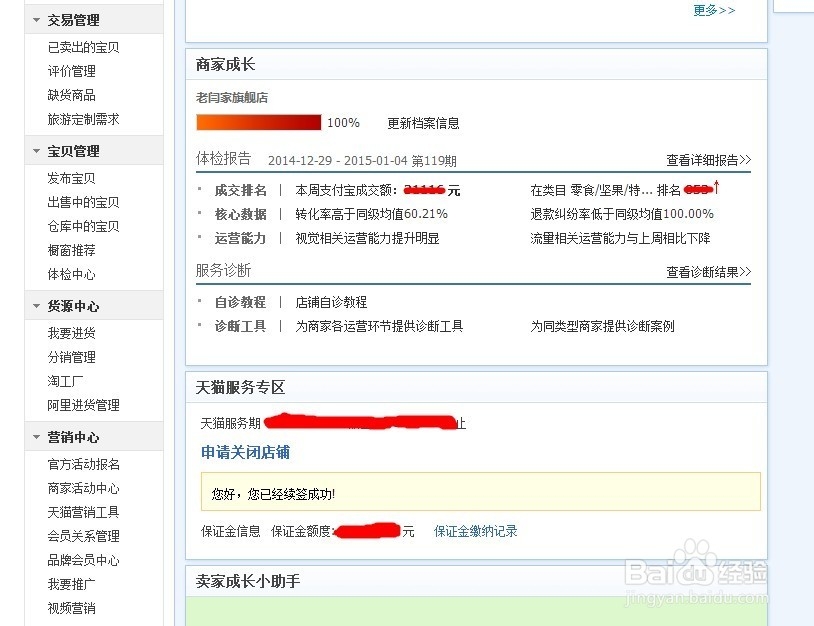
2、第二步:我们找到“营销中心”——“会员关系管理”,如下图:
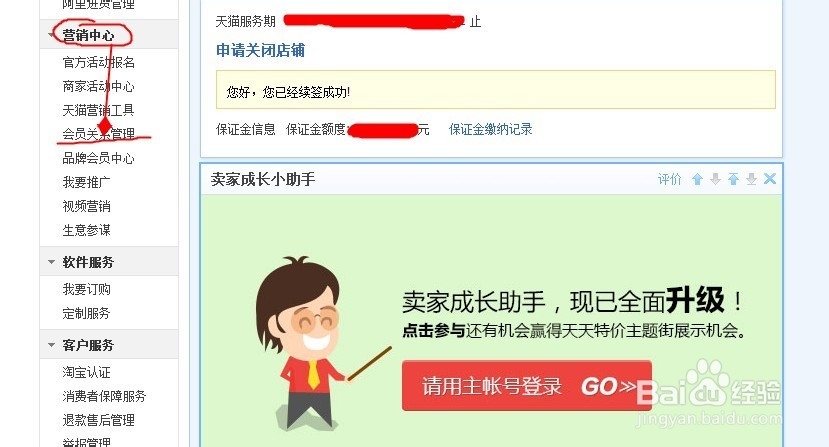
3、第三步:我们点击“会员关系管理”进入此主界面,找到“客户管理”,如下图所示:
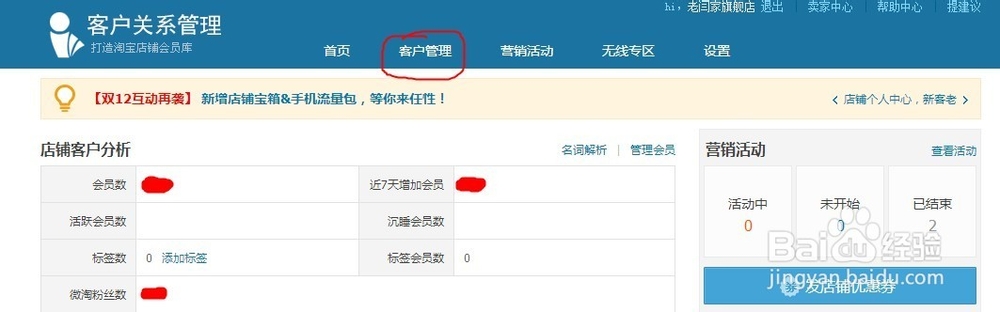
4、第四步:直接点击“客户管理”进入主界面,如下图所示:
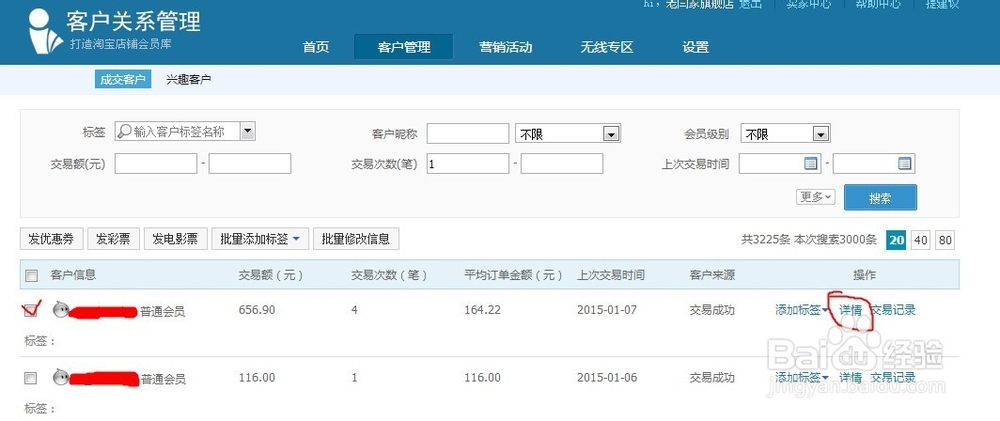
5、第五步:直接输入你所需要升级的会员昵称,搜索找到会员昵称,然后找到会员后面的“详情”如下图所示:
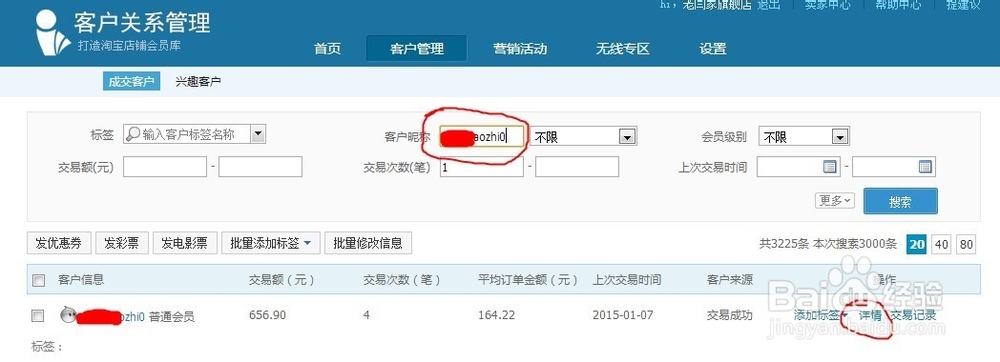
6、第六步:直接点击“详情”进入主界面,如下图所示:
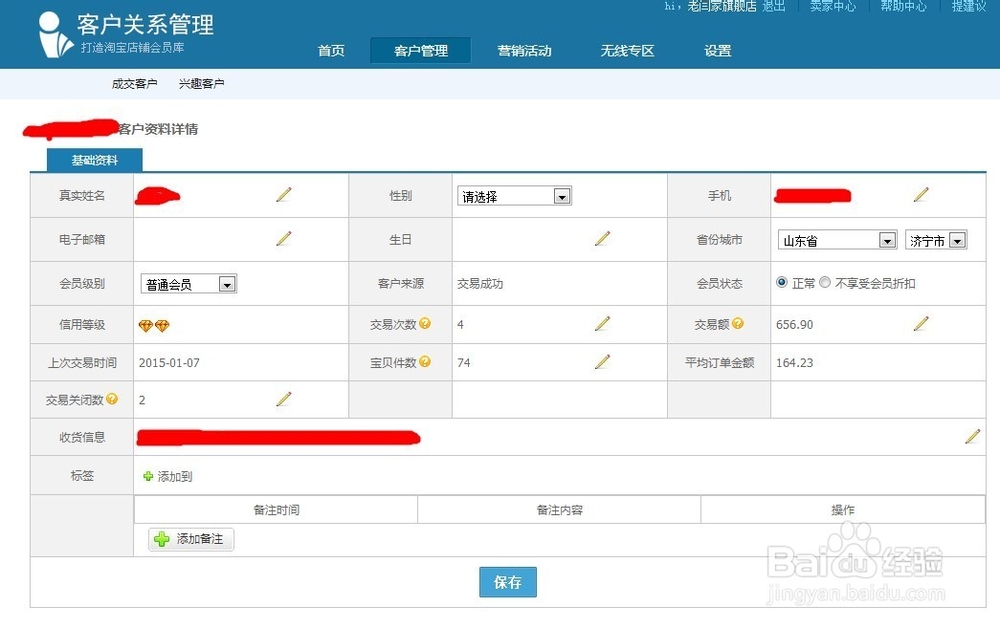
7、第七步:我们找到“会员级别”在这里可以选择会员的等级。如下图所示:
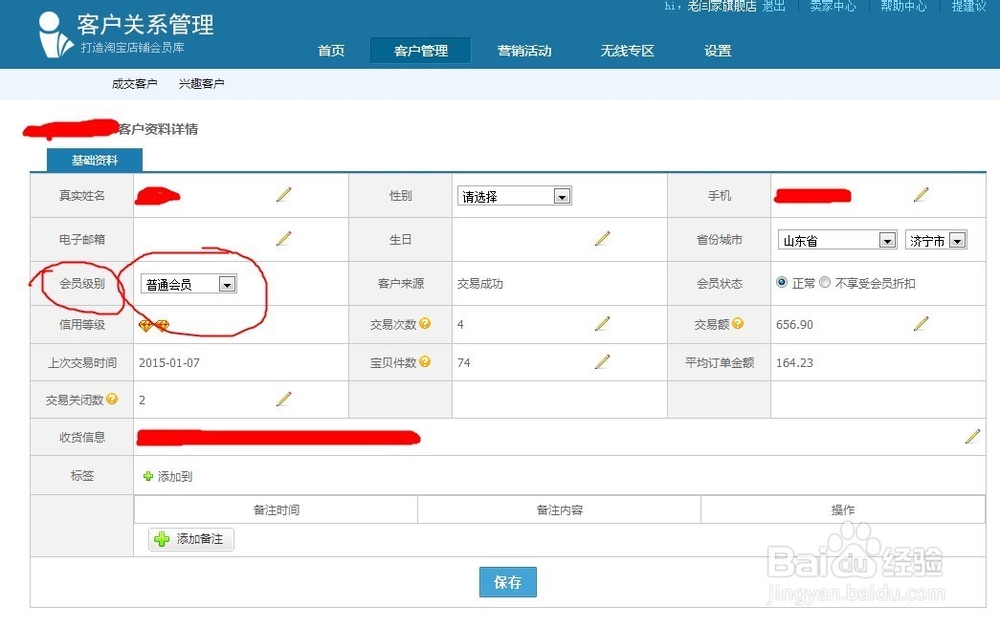
8、第八步:我们选择会员级别,直接点击保存,就给你选择的会员进行了升级。如下图所示:
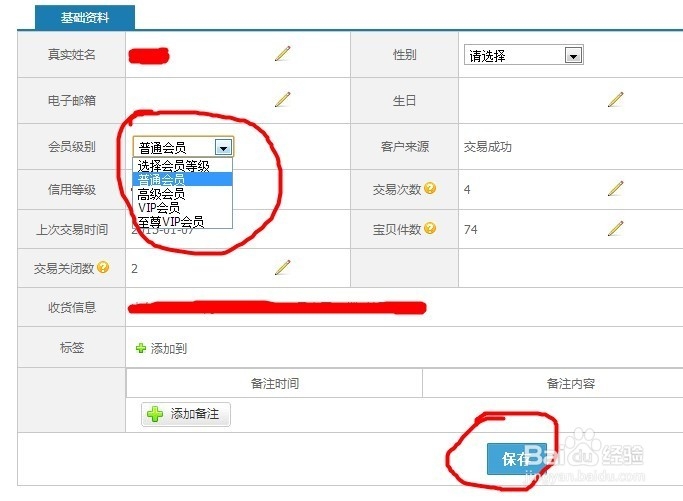
9、通过上面八步,我们就可以给会员进行手动升级等级。